 Entwicklungswerkzeuge
Entwicklungswerkzeuge
 VSCode
VSCode
 Was soll ich tun, wenn msvcp140.dll nicht gefunden wird und die Codeausführung nicht fortgesetzt werden kann?
Was soll ich tun, wenn msvcp140.dll nicht gefunden wird und die Codeausführung nicht fortgesetzt werden kann?
Was soll ich tun, wenn msvcp140.dll nicht gefunden wird und die Codeausführung nicht fortgesetzt werden kann?
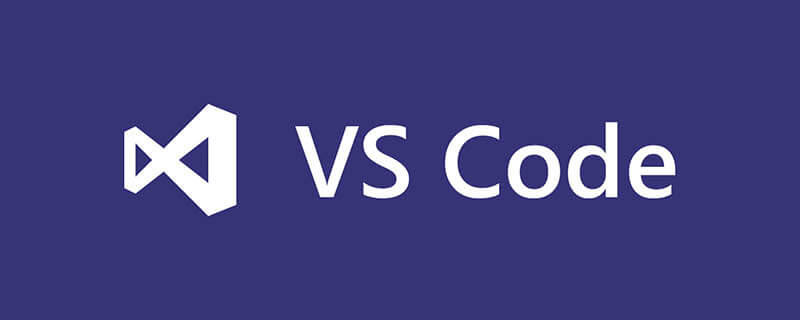
Die Lösung für das Problem, dass msvcp140.dll nicht gefunden werden kann und den Code nicht weiter ausführen kann
1. Führen Sie Strg+R aus. Führen Sie den Steuerbefehl aus und öffnen Sie die Systemsteuerung
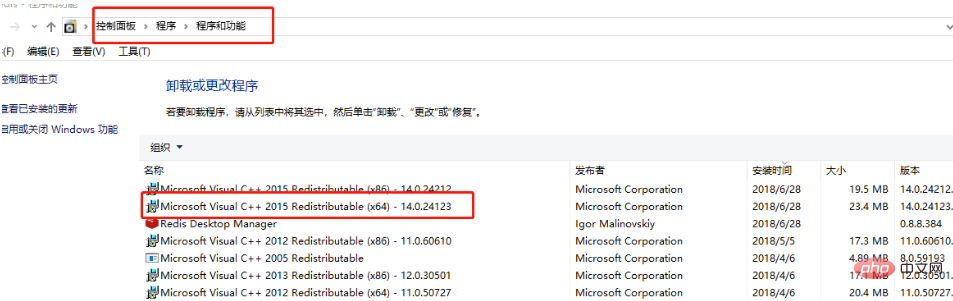
2. Wählen Sie die zu ändernde Datei aus, klicken Sie mit der rechten Maustaste und wählen Sie Ändern
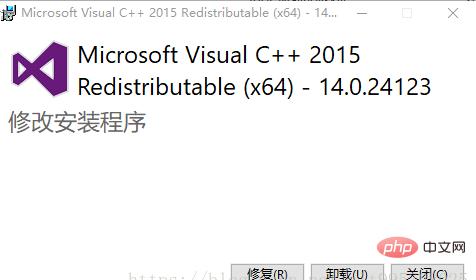
3. Klicken Sie auf Reparieren, um das Problem zu lösen
Das obige ist der detaillierte Inhalt vonWas soll ich tun, wenn msvcp140.dll nicht gefunden wird und die Codeausführung nicht fortgesetzt werden kann?. Für weitere Informationen folgen Sie bitte anderen verwandten Artikeln auf der PHP chinesischen Website!

Heiße KI -Werkzeuge

Undresser.AI Undress
KI-gestützte App zum Erstellen realistischer Aktfotos

AI Clothes Remover
Online-KI-Tool zum Entfernen von Kleidung aus Fotos.

Undress AI Tool
Ausziehbilder kostenlos

Clothoff.io
KI-Kleiderentferner

AI Hentai Generator
Erstellen Sie kostenlos Ai Hentai.

Heißer Artikel

Heiße Werkzeuge

Notepad++7.3.1
Einfach zu bedienender und kostenloser Code-Editor

SublimeText3 chinesische Version
Chinesische Version, sehr einfach zu bedienen

Senden Sie Studio 13.0.1
Leistungsstarke integrierte PHP-Entwicklungsumgebung

Dreamweaver CS6
Visuelle Webentwicklungstools

SublimeText3 Mac-Version
Codebearbeitungssoftware auf Gottesniveau (SublimeText3)

Heiße Themen
 1376
1376
 52
52
 Welcher Code -Editor kann unter Windows 7 ausgeführt werden?
Apr 03, 2025 am 12:01 AM
Welcher Code -Editor kann unter Windows 7 ausgeführt werden?
Apr 03, 2025 am 12:01 AM
Code -Editoren, die unter Windows 7 ausgeführt werden können, enthalten Notepad, Sublimetext und Atom. 1.Notepad: Leichtes, schnelles Start, geeignet für alte Systeme. 2.Sublimetext: Mächtig und zahlbar. 3.atom: Es ist sehr anpassbar, beginnt aber langsam.
 Was ist der Unterschied zwischen VS -Code und Visual Studio?
Apr 05, 2025 am 12:07 AM
Was ist der Unterschied zwischen VS -Code und Visual Studio?
Apr 05, 2025 am 12:07 AM
VSCODE ist ein leichter Code -Editor, der für mehrere Sprachen und Erweiterungen geeignet ist. Visualstudio ist eine leistungsstarke IDE, die hauptsächlich für die .NET -Entwicklung verwendet wird. 1.VSCODE basiert auf Elektron, unterstützt plattformübergreifend und verwendet den Monaco-Editor. 2. Visualstudio verwendet den unabhängigen Technologiestack von Microsoft, um Debugging und Compiler zu integrieren. 3.VSCODE ist für einfache Aufgaben geeignet, und Visualstudio eignet sich für große Projekte.
 Welche Windows unterstützen Visual Studio?
Apr 02, 2025 pm 02:12 PM
Welche Windows unterstützen Visual Studio?
Apr 02, 2025 pm 02:12 PM
Die von VisualStudio unterstützten Windows -Versionen umfassen Windows 10, Windows 11, Windows 7 und Windows 8.1. 1) Es wird empfohlen, Windows 10 oder Windows 11 für die neuesten Funktionen und die beste Unterstützung zu verwenden. 2) Stellen Sie sicher, dass die Hardwarekonfiguration ausreichend ist, insbesondere bei der Entwicklung großer Projekte. 3) VisualStudio2022 unterstützt Windows 11 mehr optimiert und bietet eine bessere Leistung und Benutzererfahrung.
 Wie mache ich ein Programm, das mit Windows 8 kompatibel ist?
Apr 07, 2025 am 12:09 AM
Wie mache ich ein Programm, das mit Windows 8 kompatibel ist?
Apr 07, 2025 am 12:09 AM
Damit das Programm unter Windows 8 reibungslos ausgeführt wird, sind die folgenden Schritte erforderlich: 1. Verwenden Sie den Kompatibilitätsmodus, erkennen und aktivieren diesen Modus über Code. 2. Passen Sie die API -Aufrufe an und wählen Sie die entsprechende API gemäß der Windows -Version aus. 3. Führen Sie die Leistungsoptimierung durch, vermeiden Sie den Kompatibilitätsmodus, optimieren Sie API -Aufrufe und verwenden Sie allgemeine Steuerelemente.
 Welche Version von Visual Studio eignet sich am besten für Windows 8?
Apr 01, 2025 pm 05:57 PM
Welche Version von Visual Studio eignet sich am besten für Windows 8?
Apr 01, 2025 pm 05:57 PM
Für Windows 8 -Systeme wird VisualStudio2013 empfohlen, da es in Leistung und Funktionalität besser als VisualStudio2012 ist. 1) VisualStudio2013 unterstützt die Anwendungsentwicklung im Metro-Stil für Windows 8 und hat die Kompilierungsgeschwindigkeit und Debugging-Tools verbessert. 2) Außerdem wurde die Unterstützung für .NetFramework 4.5.1 eingeführt, wodurch die Entwicklungseffizienz verbessert wurde.
 Kann mein Computer gegen Code ausführen?
Apr 08, 2025 am 12:16 AM
Kann mein Computer gegen Code ausführen?
Apr 08, 2025 am 12:16 AM
VSCODE kann auf den meisten modernen Computern ausgeführt werden, solange die grundlegenden Systemanforderungen erfüllt sind: 1. Betriebssystem: Windows 7 und höher, macOS 10.9 und höher, Linux; 2. Prozessor: 1,6 GHz oder schneller; 3. Speicher: mindestens 2 GB RAM (4 GB oder höher empfohlen); 4. Speicherplatz: Mindestens 200 MB verfügbarer Raum. Durch die Optimierung der Einstellungen und die Reduzierung der erweiterten Nutzung können Sie eine reibungslose Benutzererfahrung auf Computern mit niedriger Konfiguration erhalten.
 Funktioniert VS -Code unter Windows 8?
Apr 06, 2025 am 12:13 AM
Funktioniert VS -Code unter Windows 8?
Apr 06, 2025 am 12:13 AM
Ja, VSCODEISCOMPATIBLEWITHWINDOWS8.1) Download theinstallerfromthevScodewebSeandensurethelatest.netframeworkiSInstalled.2) InstalleTensionsusingTheCommandLine, NotingsomemayloloadsLower.3) ManagingPerformanceByclosensunningaryExtensNosition, anhand der Leuchten
 Wie installiere ich Visual Studio für Windows 8?
Apr 09, 2025 am 12:19 AM
Wie installiere ich Visual Studio für Windows 8?
Apr 09, 2025 am 12:19 AM
Die Schritte zur Installation von VisualStudio unter Windows 8 sind wie folgt: 1. Laden Sie das Installationspaket für VisualstudioCommunity2019 von der offiziellen Microsoft -Website herunter. 2. Führen Sie das Installationsprogramm aus und wählen Sie die erforderlichen Komponenten aus. 3. Es kann nach Abschluss der Installation verwendet werden. Achten Sie darauf, Windows 8-kompatible Komponenten auszuwählen und sicherzustellen, dass ausreichende Speicherplatz- und Administratorrechte vorhanden sind.



